システムロールを管理する
概要
システムロールは、機能ごとに権限をまとめて定義したものです。また、アクセスできる範囲も定義することができます。ユーザーにシステムロールを設定することで、ユーザーの権限が決定されます。システムロールの定義に関連して、以下の機能を説明します。
| No. | 機能 | 説明 |
|---|---|---|
| 1 | システムロールを追加する | ユーザーに設定する権限を追加する。 |
| 2 | システムロールを削除する | 不要なシステムロールを削除する。 |
| 3 | システムロールを変更する | システムロールの情報を変更する。 |
| 4 | システムロールを復元する | 削除したシステムロールを復元する。 |
Note
ユーザーの権限は、プロジェクトごとに独自に設定することもできます。実際の権限は、システム単位の権限とプロジェクト単位の権限を総合して決定されます。
共通手順
システムロールを定義するにあたり、共通の前提として以下の操作をまず行います。
-
TimeTracker NXのグローバルナビでログイン名をクリックする。

-
[システム設定]を選択する。
-
ローカルナビの[ユーザー]をクリックする。
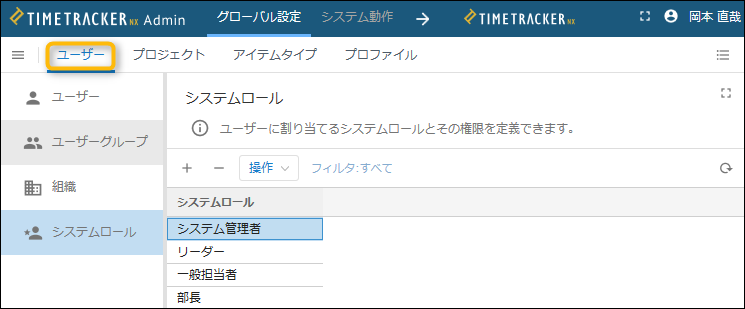
-
左のメニューから[システムロール]を選択する。
システムロールを追加する
ユーザーに設定するシステムロールを追加します。システムロールとは、「プロジェクトの作成」や「ダッシュボード」などの各機能の権限設定を一括で定義したものです。ユーザーのシステムロールを変更することにより、全プロジェクトに対する共通的な権限を該当ユーザーに付与したり、システムロールを細分化してそれぞれの権限を定義することで、組織ルールに応じたセキュリティを集中管理できるようになります。
操作手順
-
システムロール一覧の上部にある[+]アイコンをクリックする。
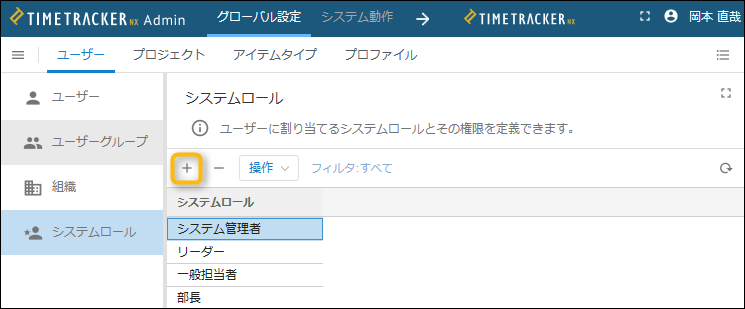
-
[システムロールの作成]ダイアログでシステムロールの情報を入力する。
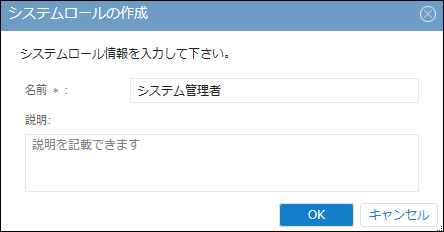
入力項目は、以下のとおりです。
No. 項目 説明 1 名前 システムロールの名前 2 説明 システムロールの説明 -
[OK]ボタンをクリックする。
システムロールを削除する
不要になったシステムロールを削除することができます。削除したシステムロールを付与されていたユーザーは、すべての権限を失いログインもできなくなります。
操作手順
- 削除対象のシステムロールを選択する。
- システムロール一覧の上部にある[-]アイコンをクリックする。
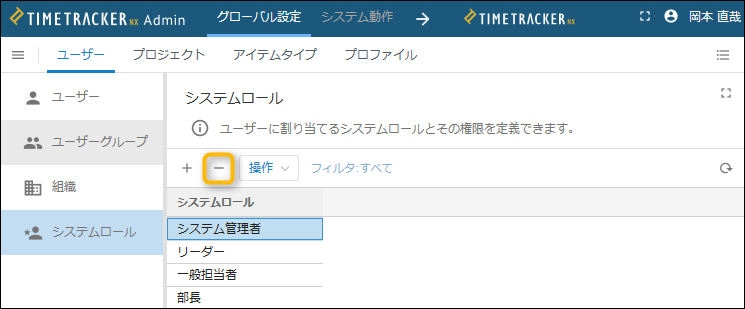
システムロールを変更する
登録したシステムロールの情報は後から変更することができます。システムロールに定義されていた権限を変更することで、一括してユーザーの権限を変更することができます。変更した権限は対象ユーザーが画面を更新した時点で反映されます。
操作手順
- 対象とするシステムロールを選択する。
-
ローカルナビの[プロパティ]アイコンをクリックする。
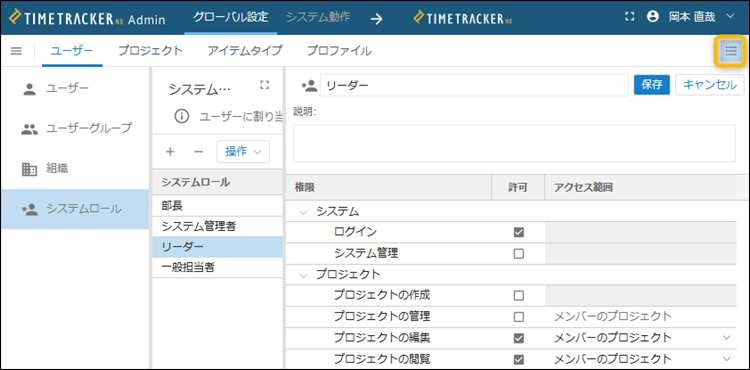
-
[編集]ボタンをクリックする。
- システムロールの権限とアクセス範囲を設定する。
- [保存]ボタンをクリックする。
権限の内容
システムロールで定義する権限の内容を以下に紹介します。
| No. | 機能 | 項目 | 権限の内容 |
|---|---|---|---|
| 1 | システム | ログイン | TimeTracker NXにログインができる。 |
| 2 | システム管理 | Adminの利用ができる。 | |
| 3 | プロジェクト | プロジェクトの作成 | プロジェクトの新規作成ができる。 |
| 4 | プロジェクトの管理 | プロジェクト設定の閲覧・編集ができる。 | |
| 5 | プロジェクトの編集 | ワークアイテムの編集ができる。 | |
| 6 | プロジェクトの閲覧 | ワークアイテムの閲覧ができる。 | |
| 7 | ユーザー | アカウント設定の変更 | ログインユーザーが自分のユーザー情報の編集ができる。 |
| 8 | タイムシートの編集 | タイムシートの編集ができる。 | |
| 9 | タイムシートの閲覧 | タイムシートの閲覧ができる。 | |
| 10 | マイページ | ワークアイテムリスト | ワークアイテムリストの閲覧ができる。 |
| 11 | 分析 | ダッシュボード | ダッシュボードの閲覧ができる。 |
| 12 | プロジェクト横断 | プロジェクト横断の閲覧ができる。 | |
| 13 | ピボット分析 | ピボット分析でデータの集計・閲覧ができる。 | |
| 14 | リソース負荷 | リソース負荷の閲覧ができる。 | |
| 15 | 実績エクスポート | 実績エクスポートの実行ができる。 | |
| 16 | コスト | コスト閲覧 | コストの閲覧・編集ができる。 |
Note
Standard Editionでは、以下の権限が設定できません。・ No.10 : 「ワークアイテムリスト」
・ No.13 : 「ピボット分析」
・ No.14 : 「リソース負荷」
アクセス範囲の定義
アクセス範囲に設定する項目について、カテゴリ別に紹介します。 なお、アクセス範囲を設定できる権限が存在しないカテゴリは省略します。
- プロジェクト
- ユーザー
- 分析
プロジェクト
| No. | 項目 | 説明 |
|---|---|---|
| 1 | すべて | すべてのプロジェクトやユーザーのデータにアクセス可能。 |
| 2 | 所属組織以下のプロジェクト | ログインユーザーが所属している組織のプロジェクトにアクセス可能。 ※「メンバーのプロジェクト」および「管理者のプロジェクト」のアクセス範囲を包含します。 |
| 3 | メンバーのプロジェクト | ログインユーザーがメンバーとして登録されているプロジェクトのデータにアクセス可能。 ※「管理者のプロジェクト」のアクセス範囲を包含します。 |
| 4 | 管理者のプロジェクト | ログインユーザーが管理者として登録されているプロジェクトのデータにアクセス可能。 |
| 5 | 個々のプロジェクトで設定 | 初期状態ではプロジェクトにアクセスすることができません。プロジェクトの権限にユーザーを設定することで、そのユーザーは対象プロジェクトへのアクセスが可能になります。 |
ユーザー
| No. | 項目 | 説明 |
|---|---|---|
| 1 | すべて | すべてのプロジェクトやユーザーのデータにアクセス可能。 |
| 2 | 所属組織以下のユーザー | ログインユーザーと同じ組織に所属しているユーザーのデータにアクセス可能。 |
| 3 | 自分 | ログインユーザーのデータのみにアクセス可能。 |
分析
| No. | 項目 | 説明 |
|---|---|---|
| 1 | すべて | すべてのプロジェクトやユーザーのデータにアクセス可能。 |
| 2 | 所属組織以下のデータ | ログインユーザーが所属している組織のデータにアクセス可能。 |
| 3 | メンバーのプロジェクト | ログインユーザーがメンバーとして登録されているプロジェクトのデータにアクセス可能。 ※「管理者のプロジェクト」のアクセス範囲を包含します。 |
| 4 | 管理者のプロジェクト | ログインユーザーが管理者として登録されているプロジェクトのデータにアクセス可能。 |
| 5 | 自分 | ログインユーザーのデータのみにアクセス可能。 |
システムロールを復元する
削除したシステムロールを復元することができます。誤って削除したり、削除したシステムロールを再利用したりする場合に利用します。
操作手順
- [フィルタ]で「削除済み」を選択する。
- 対象とするシステムロールを選択する。複数選択も可。
- システムロール一覧の上部にある[操作]をクリックする。
- [復元]を選択する。